Video: Zusätzlicher Steuersatz in WERBAS
Videos / Tutorials, Videos Tipps&TricksIn Österreich gibt es seit dem 01.01.2016 neben der vollen (20%) und der verminderten (10%) MwSt. einen zusätzlichen Steuersatz mit 13% (§ 10 Abs. 3 UStG 1994). Der Steuersatz gilt beispielsweise für Tiere und Pflanzen, Blumen, Futtermittel, ect.
Um auch diesen Bereich abdecken zu können, wurde in WERBAS die Wahlmöglichkeit für einen zusätzlichen Steuersatz eingebaut. Dieser kann dann für bestimmte Warengruppen herangezogen werden.
Wie Sie diesen zusätzlichen Steuersatz in Ihrem WERBAS einrichten können und was Sie dabei berücksichtigen müssen, zeigen wir in diesem kurzen Tutorial.
Mit dem Laden des Videos akzeptieren Sie die Datenschutzerklärung von YouTube.
Mehr erfahren
Musik: Venice Beach von Topher Mohr and Alex Elena / Bild: Karin & Uwe Annas–Fotolia, / Produktion und Sprecher: Klaus König / WERBAS GmbH / Dieses Video wurde erstellt mit der WERBAS-Version 4.182
Hier die Textbeschreibung zum Video: Zusätzlicher Steuersatz
Beginnen wir mit dem Einrichten des Steuerschlüssels:
Die Satz-Bezeichnung 8N ist eine Beispielbezeichnung. In diesem Bereich können Sie das MWST und Vorsteuer Konto für die Übergabe an die Finanzbuchhaltung angeben, das Sie zuvor angelegt haben. Setzen Sie bei „Aktuell“ den Haken. Danach wählen Sie bei Druckspalten „verm. MWST“ aus und halten die Tab-Taste gedrückt. Jetzt erscheint das Feld „Gemischt“, das Sie anhaken sollten. Wechseln Sie zur Kontrolle zur „normalen“ verminderten MWST und prüfen Sie, ob nun auch hier das Feld „Gemischt“ angehakt ist. Vergessen Sie das Speichern nicht. Jetzt ist der Steuerschlüssel eingerichtet.
Als nächstes legen wir eine entsprechende Warengruppe an.
Voraussetzung ist, dass die passende Erlösgruppe eingerichtet ist, damit die Steuer richtig an die Finanzbuchhaltung übergeben werden kann. Wählen Sie zunächst eine Erlösgruppe aus. In unserem Beispiel „Holz“. Speichern Sie die Eingabe ab. Die Warengruppe ist nun angelegt.
Nun zeigen wir Ihnen, wie Sie einen Artikel erstellen und die neue Warengruppe zuordnen können:
Tragen Sie die Bezeichnung und Artikelnummer an und wählen die neu angelegte Warengruppe „Holz“ aus. Geben Sie Ihre Preise ein. Zur vereinfachten Datenerstellung für die Steuer nehmen wir in unserem Beispiel 10,00 €. Vergessen Sie auch hier das Speichern nicht. Der Artikel ist nun der Warengruppe zugeordnet.
Jetzt zur Praxis: Erstellen Sie einen Auftrag mit verminderter 13% Steuer
Legen Sie einen neuen Auftrag ohne Fahrzeug über die Schnellanlage an. In der Auftragsmaske setzen Sie einen Haken bei „inklusive Steuer“. Dadurch sehen Sie in den Auftragspositionen gleich die Steuer. Suchen Sie das Teil mit der verminderten MWST und übernehmen Sie es in den Auftrag. — ? — Steuer zeigen. Damit es in der Rechnung besser zum Ausdruck kommt, fügen wir noch ein weiteres „normale Teil“ hinzu. Drucken Sie die Rechnung. Sie sehen, die verminderte Steuer wird korrekt ausgewiesen.
Weitere Videos finden Sie im WERBAS Video-Kanal auf YouTube. Interessante Nachrichten finden Sie auf unserer Seite News & Events


Hinterlasse einen Kommentar
An der Diskussion beteiligen?Hinterlasse uns deinen Kommentar!